Hiệu ứng đẹp mắt khi chuyển đổi giữa các ứng dụng trên Android
(Dân trí) - Ứng dụng miễn phí dành cho nền tảng Android dưới đây sẽ giúp tính năng đa nhiệm trên thiết bị chạy Android trở nên hữu ích hơn khi cho phép người dùng dễ dàng chuyển đổi qua lại giữa các ứng dụng đang chạy chỉ bằng một vài cú lướt tay trên màn hình.
Tính năng đa nhiệm đã trở nên quen thuộc trên các hệ điều hành hiện tại như Windows, iOS, Android... cho phép chạy đồng thời nhiều phần mềm, ứng dụng. Cùng với đó, mỗi hệ điều hành đều có những cách thức khác nhau để chuyển đổi qua lại giữa các phần mềm (ứng dụng) đang được chạy trên hệ thống.
Với người dùng Windows hẳn đã rất quen thuộc với tổ hợp phím “Alt-Tab” khi muốn chuyển đổi qua lại giữa các cửa sổ đang được mở trên Windows. Trong khi đó, với nền tảng Android, để chuyển đổi qua lại giữa các ứng dụng đang chạy thường phải sử dụng phím mềm được trang bị sẵn trên màn hình (tùy loại thiết bị).
Trong trường hợp bạn muốn mang tính năng chuyển đổi cửa sổ của Windows lên nền tảng Android, như một cách thức mới và thuận tiện hơn khi muốn chuyển đổi qua lại giữa các ứng dụng đang chạy trên thiết bị Android, ứng dụng với tên gọi Switchr sẽ là sự lựa chọn phù hợp.
Switchr là ứng dụng miễn phí cho phép mang tính năng chuyển đổi qua lại giữa các ứng dụng đang chạy tương tự như trên Windows lên thiết bị chạy Android. Với ứng dụng này, người dùng có thể dễ dàng di chuyển giữa các ứng dụng đang chạy trên Android chỉ bẳng một vài cú lướt tay trên màn hình.
Sau khi tiến hành cài đặt ứng dụng, trong lần đầu tiên sử dụng sẽ hiển thị giao diện giới thiệu về ứng dụng và cách thức sử dụng ứng dụng này. Bạn lướt qua giao diện giới thiệu này để bắt đầu dùng ứng dụng.
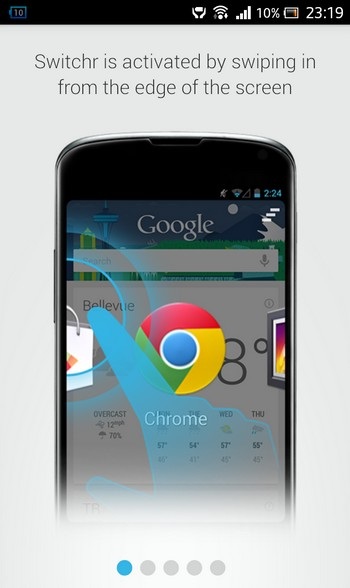
Mặc định, để sử dụng Switchr khi muốn chuyển đổi giữa các ứng dụng đang chạy, bạn chỉ việc sử dụng ngón tay của mình để kéo từ góc trên bên trái màn hình sang phải. Lập tức giao diện chuyển đổi ứng dụng của Swichr sẽ được hiển thị.
Switchr cung cấp cho người dùng 2 chế độ chuyển đổi ứng dụng khác nhau, bao gồm Switchr Flow và Switchr Slide.
2 chế độ này đều thực hiện chức năng chính là giúp người dùng dễ dàng chuyển đổi qua lại giữa các ứng dụng đang chạy hoặc các ứng dụng được dùng gần đây, tuy nhiên trong đó chế độ Switchr Flow có cách thức sử dụng đơn giản hơn.
Với chế độ Switchr Flow, người dùng có thể dễ dàng liệt kê danh sách các ứng dung đang chạy dưới dạng các biểu tượng và tên gọi của các ứng dụng, sau đó sử dụng ngón tay di chuyển qua trái hoặc phải để chọn ứng dụng một cách dễ dàng. Người dùng chỉ việc thả ngón tay ở ứng dụng phù hợp trong danh sách để chọn ứng dụng mình muốn chuyển đến.
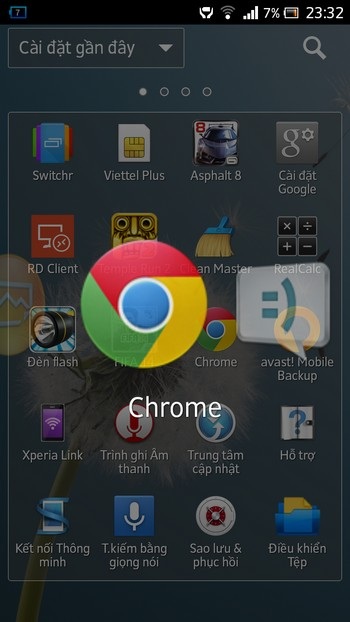
Trong khi đó, với chế độ Switch Slide có cách thức sử dụng có phần khó hơn. Với chế độ này, thay vì hiển thị danh sách các ứng dụng đang chạy sẽ chỉ hiển thị tên của một ứng dụng duy nhất. Bạn cần phải di chuyển khung ứng dụng này ngược trở lại về cạnh bên trái để chuyển sang ứng dụng khác, và bạn cần phải tiếp tục làm như vậy cho đến khi tìm được ứng dụng đúng ý của mình.
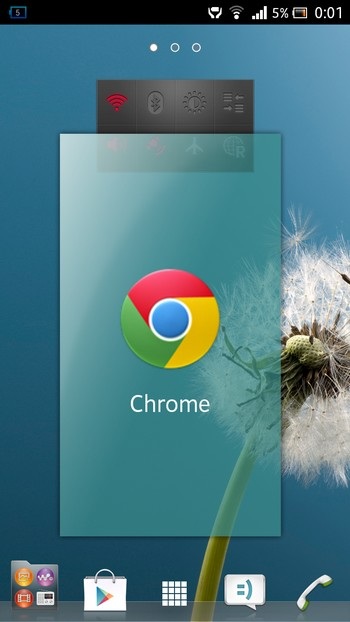
Video mô tả 2 chế độ chuyển đổi ứng dụng, bạn có thể xem để hiểu rõ hơn về cách thức sử dụng chúng:
Để lựa chọn chế độ sử dụng phù hợp cho Switchr, bạn kích hoạt ứng dụng (truy cập vào mục Settings của ứng dụng), chọn “Select Style”. Tại đây sẽ cung cấp lựa chọn cho người dùng chọn chế độ sử dụng như đã hướng dẫn ở trên. Nhấn nút “Select” để chọn chế độ chuyển đổi ứng dụng.
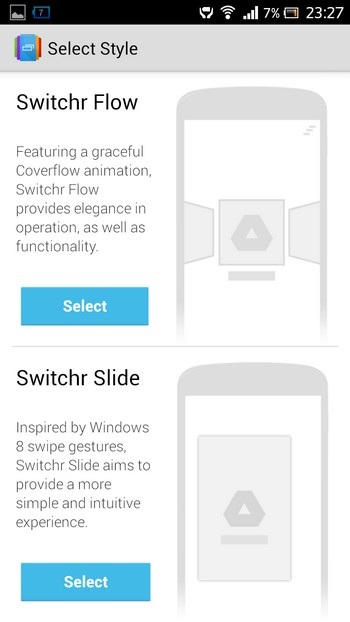
Nhìn chung, với sự giúp đỡ của Switchr, bạn sẽ có một cách thức mới độc đáo và dễ dàng hơn khi cần chuyển đổi qua lại giữa các ứng dụng đang mở, thay vì sử dụng cách thức mặc định được trang bị sẵn có trên nền tảng Android.
Phạm Thế Quang Huy










